Cómo crear y programar trabajos en Rundeck para actualizar y mejorar servidores Ubuntu
Rundeck es una herramienta increíblemente poderosa para los administradores. En lugar de tener que iniciar sesión en cada máquina de su centro de datos, puede iniciar sesión en el panel de control de Rundeck y ejecutar comandos en sus servidores (individualmente o por grupos).

Pero Rundeck tiene una forma aún mejor de hacer las cosas. En lugar de ejecutar esos comandos individuales, puede crear trabajos para ejecutar en esos servidores. Un trabajo puede contener cualquier número de pasos (desde comandos, scripts, referencias de trabajos, libros de jugadas Ansible, pasos de nodos de datos y más), que pueden:
- Asignarse a nodos específicos
- Tener un número máximo de hilos
- Enviar alertas
- Programarse
- y mucho, mucho más
Quiero guiarte a través del proceso de creación de un trabajo en Rundeck. Te mostraré cómo crear un trabajo que programará el proceso de actualización y actualización de servidores Ubuntu.
Lo que necesitas
Supondré que ya tienes Rundeck instalado y funcionando y nodos conectados que, para este ejemplo, serán servidores Ubuntu (Consulta: Cómo instalar el controlador de servicios local y remotos de Rundeck en Ubuntu 18.04).
Con esos elementos en su lugar, vamos a configurar.
Creando el trabajo
Primero, inicia sesión en tu servidor de Rundeck. Una vez autenticado, haz clic en el proyecto (en la barra lateral) que deseas asociar con el trabajo. En el menú desplegable Acciones del trabajo (Figura A), haz clic en Nuevo trabajo.
 Los diferentes tipos de buses en los dispositivos electrónicos
Los diferentes tipos de buses en los dispositivos electrónicos 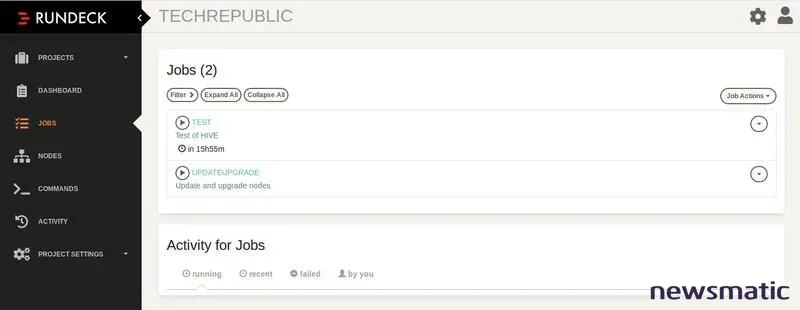
Asigna un nombre y una descripción al trabajo (Figura B).
A continuación, necesitamos seleccionar los nodos para el trabajo (VER: Cómo agregar nodos remotos a Rundeck). Esto asumirá, por supuesto, que ya tienes servidores asociados con un nodo. Desplázate hasta la sección Nodos y marca la casilla Incluir a los nodos (Figura C). Haz clic en el menú desplegable Filtro de nodos y selecciona el nodo que deseas asociar con el trabajo, seguido de Buscar. Todos los nodos que coincidan con ese filtro se mostrarán de inmediato en el campo Nodos coincidentes.
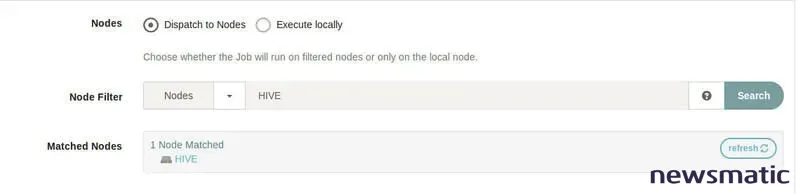
Dado que estamos creando un trabajo bastante estándar, desplázate hacia abajo hasta la sección Flujo de trabajo y haz clic en el botón Agregar un paso. En la lista de posibles pasos, haz clic en Comando (Figura D).
Para nuestro primer paso, vamos a agregar el comando sudo apt-get update. Ingrésalo en la sección Comando (Figura E), y luego escribe Actualizar Apt para la etiqueta.
 Cómo entrar al programa de configuración del BIOS en tu computadora
Cómo entrar al programa de configuración del BIOS en tu computadora 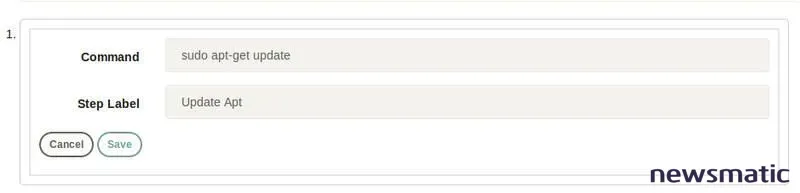
Haz clic en el botón Guardar y el paso estará listo. Repite este proceso, agregando sudo apt-get upgrade -y como el siguiente paso.
A continuación, queremos programar el trabajo. Desplázate hacia abajo hasta que veas Programar para ejecutar de forma repetida. Haz clic en Sí y luego selecciona la hora y la frecuencia para el trabajo programado (Figura F).
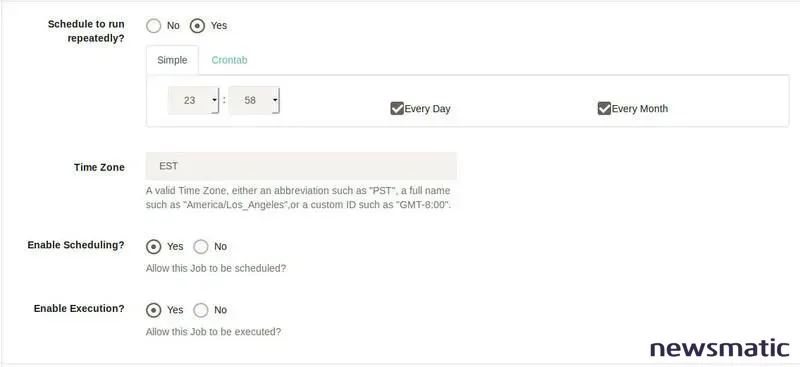
Asegúrate de:
- Configurar tu Zona Horaria
- Hacer clic en Sí para Habilitar Programación
- Hacer clic en Sí para Habilitar Ejecución
Desplázate hacia abajo hasta la parte inferior de la página de creación del trabajo y haz clic en Guardar.
 Entendiendo los permisos de archivos y directorios en UNIX
Entendiendo los permisos de archivos y directorios en UNIXFelicidades, has creado tu primer trabajo. Con esto en su lugar, los servidores Ubuntu asociados con el trabajo se actualizarán y actualizarán en el momento y la frecuencia especificados. Ya no tendrás que iniciar sesión en esas máquinas individualmente para realizar esa tarea.
Todo en los detalles
Asegúrate de explorar los detalles de tus trabajos. Hay una gran cantidad de opciones y funciones disponibles, que pueden convertir un trabajo bastante básico en algo altamente complejo. Con la ayuda de Rundeck, tu trabajo de administración se ha vuelto más eficiente.
En Newsmatic nos especializamos en tecnología de vanguardia, contamos con los artículos mas novedosos sobre Centros de Datos, allí encontraras muchos artículos similares a Cómo crear y programar trabajos en Rundeck para actualizar y mejorar servidores Ubuntu , tenemos lo ultimo en tecnología 2023.

Artículos Relacionados